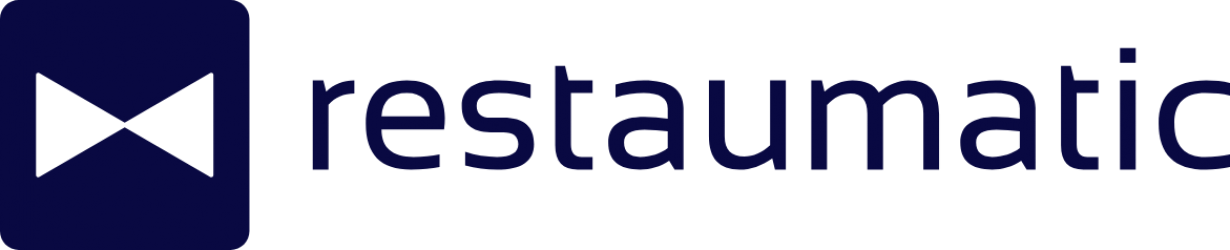Došao je veliki trenutak i sa zadovoljstvom objavljujemo da je KDS sada dostupan svim ugostiteljima! U ovom članku opisat ćemo kako KDS izgleda u praksi, kako ga omogućiti i koristiti kako biste iz njega izvukli maksimum. Pozivamo vas da čitate dalje.
Sadržaj
KDS – što je to?
KDS (Kitchen Display System) je sustav koji se koristi u restoranima i prikazuje kuhinjske narudžbe u stvarnom vremenu. To znači da kuhari odmah vide narudžbe, na ekranu tableta ili računala, bez potrebe za papirnatim bonovima i printerima. Kao rezultat toga, korisnička usluga je poboljšana i narudžbe se brže pripremaju.
Pogodnosti za restorane
KDS restoranu pruža niz pogodnosti koje mu daju mogućnost bržeg i kvalitetnijeg posluživanja gostiju. Pogledajmo one najvažnije:
- Ukidanje tradicionalnih papirnatih naloga
- Bolja komunikacija između konobara i kuhinje
- Brža obrada narudžbe i manje grešaka
- Eliminirajte troškove papira i budite EKO
Kako pokrenuti KDS – upute za rad
U nastavku ćemo dati pregled korak po korak o tome kako uključiti KDS i koje su njegove funkcije. Međutim, prije nego što nastavimo, moramo razgovarati o nekim hardverskim zahtjevima:
- KDS možemo pokrenuti na bilo kojem uređaju na kojem instaliramo ili pokrenemo RePOS → Android, iOS, Windows, macOS, web preglednik kao što su Chrome, Edge itd.
- Međutim, važno je zapamtiti da ovaj uređaj treba biti u kuhinji i da informacije prikazane na njemu moraju biti čitljive kuharu, tako da telefon možda nije najbolji izbor
- Ne zaboravite da kuhar mora sam započeti narudžbu, označiti gotova jela i tako dalje. Stoga neka ovaj zadatak bude što jednostavniji
- Bit će potrebna ažurirana, najnovija verzija RePOS-a!
Upute ćemo započeti uključivanjem sustava u Admin Panelu, zatim prijeći na RePOS, gdje ćete se upoznati s mogućnostima konfiguracije i riješiti praktični problem.
Trebate pomoć? Kontaktirajte nas – broj ćete pronaći u sažetku na kraju članka!✅
Prava
Osim instaliranja odgovarajuće opreme u kuhinji, potrebno je kreirati račun u AdminPanelu ili dodati KDS prava na postojeći.
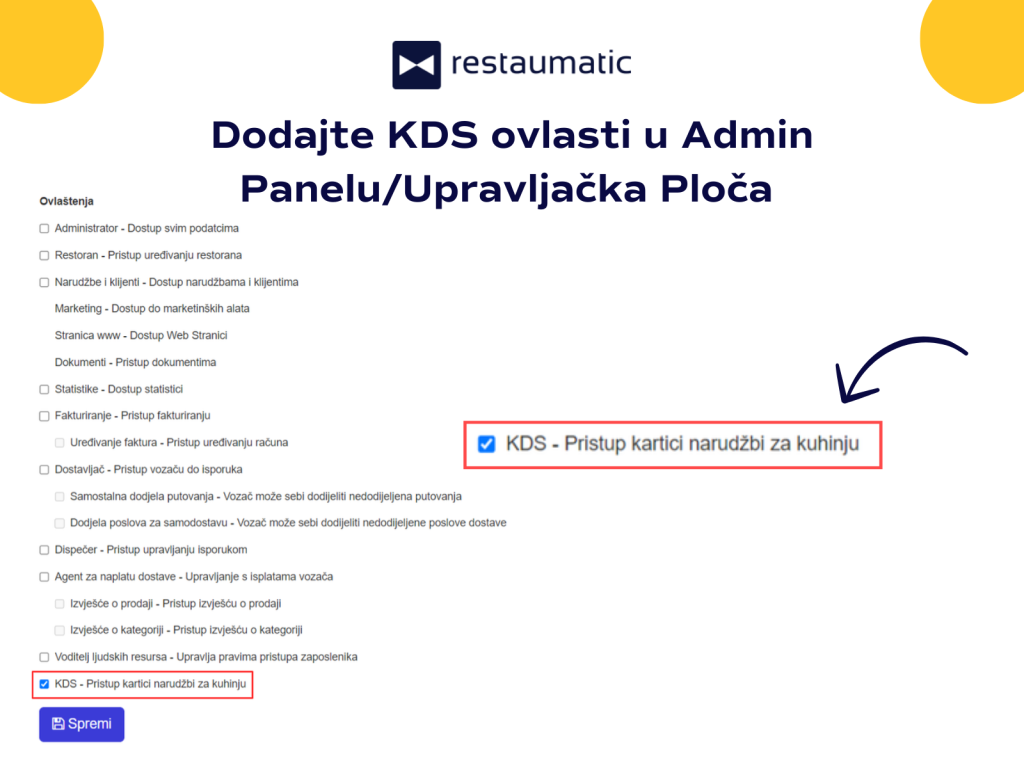
⚠️VAŽNO: Kliknite na gumb “Spremi” za prava koja će se dodijeliti.
Izrađujemo onoliko zasebnih računa koliko ugostitelj namjerava koristiti KDS u kuhinjama. Ako ima jednu kuhinju – dovoljan mu je jedan ekran, ali ako, primjerice, ima zasebnu stanicu za pizzu i odvojenu stanicu za ostala jela, trebat će mu dva računa i dva uređaja.
Prijava na RePOS i konfiguracija KDS-a
Sljedeći korak je prijava u RePOS sa svojim novim računom.
⚠️VAŽNO: Ako smo postojećem računu dodali dopuštenja, RePOS je potrebno isključiti i ponovno uključiti.
Nakon prijave u RePOS idemo na karticu Postavke (točka 1) i zatim odabiremo odjeljak KDS (točka 2).
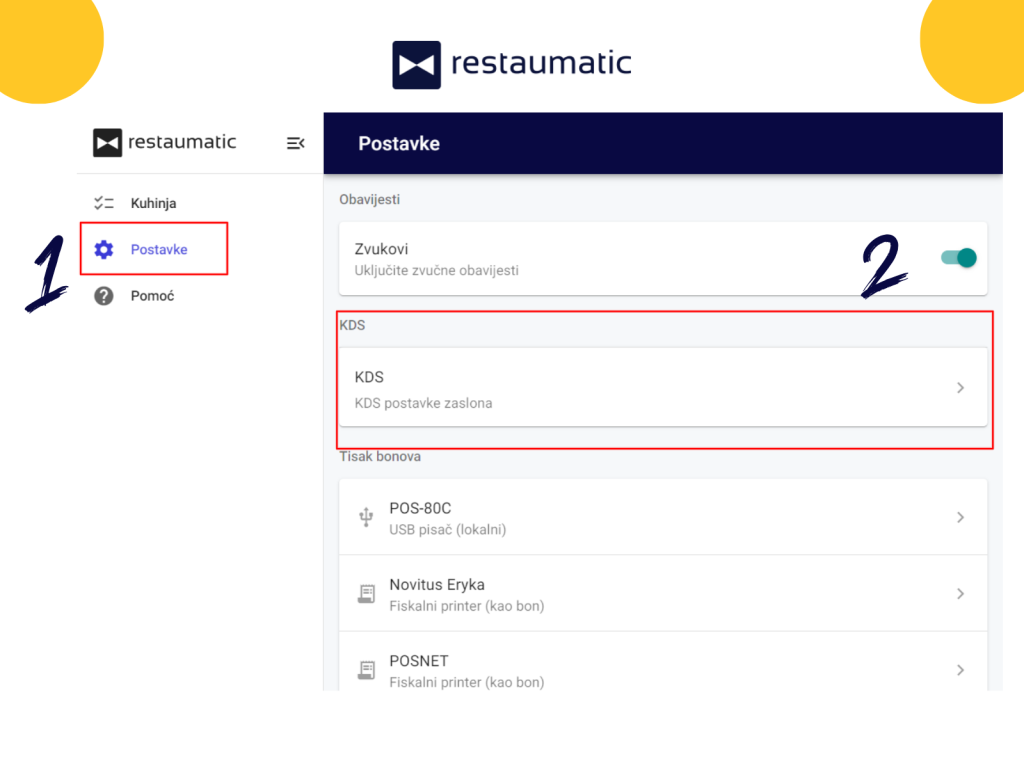
Prikazat će nam se dvije pločice s postavkama koje trebamo konfigurirati. Prvi je o tome koja bi se jela/kategorije trebala pojaviti na uređaju koji će biti naš KDS u kuhinji.
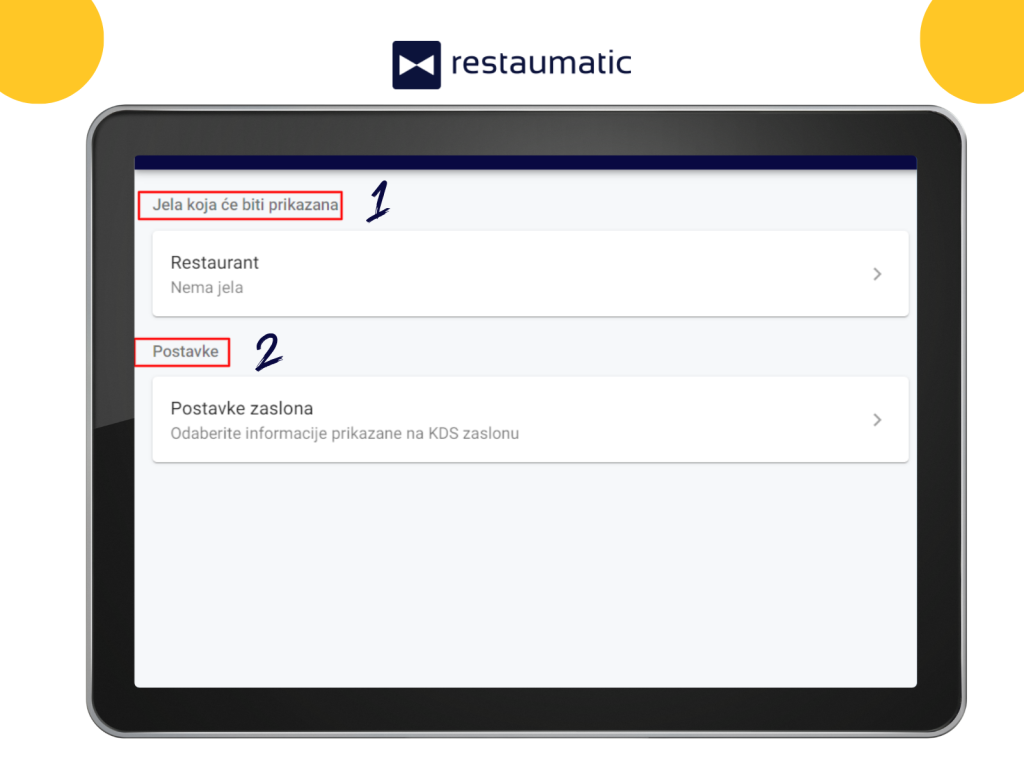
Odabiremo koja jela i kako se dostavljaju (na licu mjesta ili dostavom) da se pojavljuju na KDS-u. Za potrebe uputa postavili smo da se ovaj post bavi isključivo slasticama.
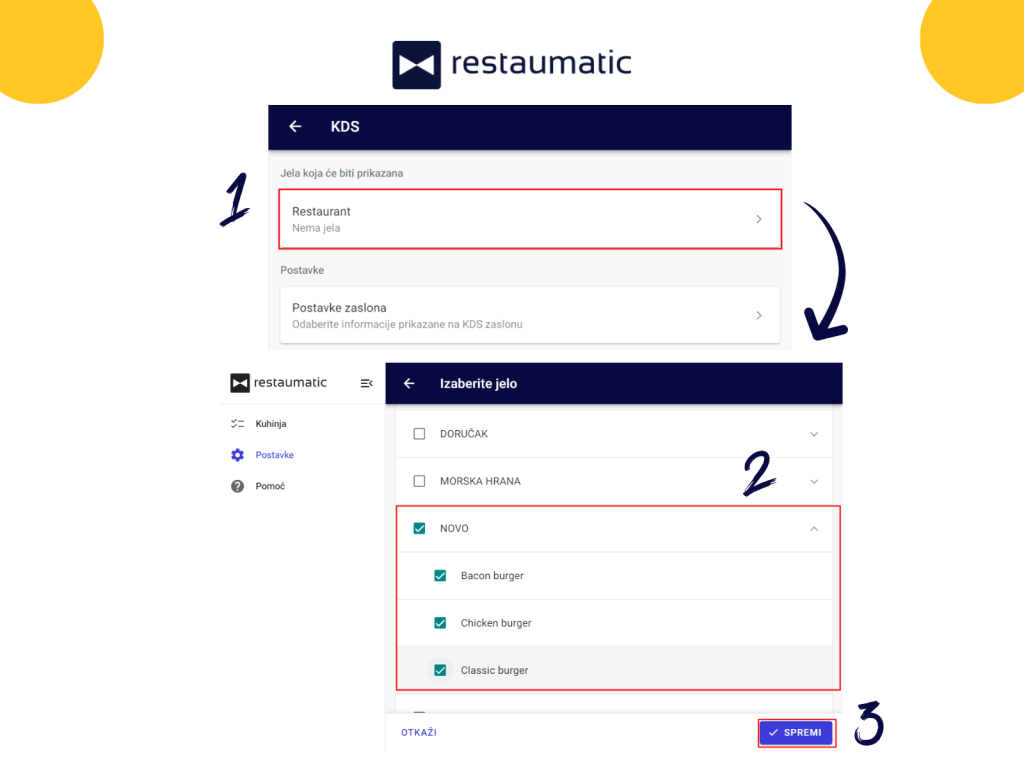
✅Zatim kliknemo ‘Spremi‘ i možemo nastaviti s postavkama prikaza.
Prijeđimo na drugu opciju, ‘Postavke zaslona’. Ovo je mjesto gdje možemo modificirati ono što će biti prikazano na KDS-u. Možda kuhinja ne treba podatke o, na primjer, adresi dostave ili broju stola – ovdje možete ukloniti te podatke.
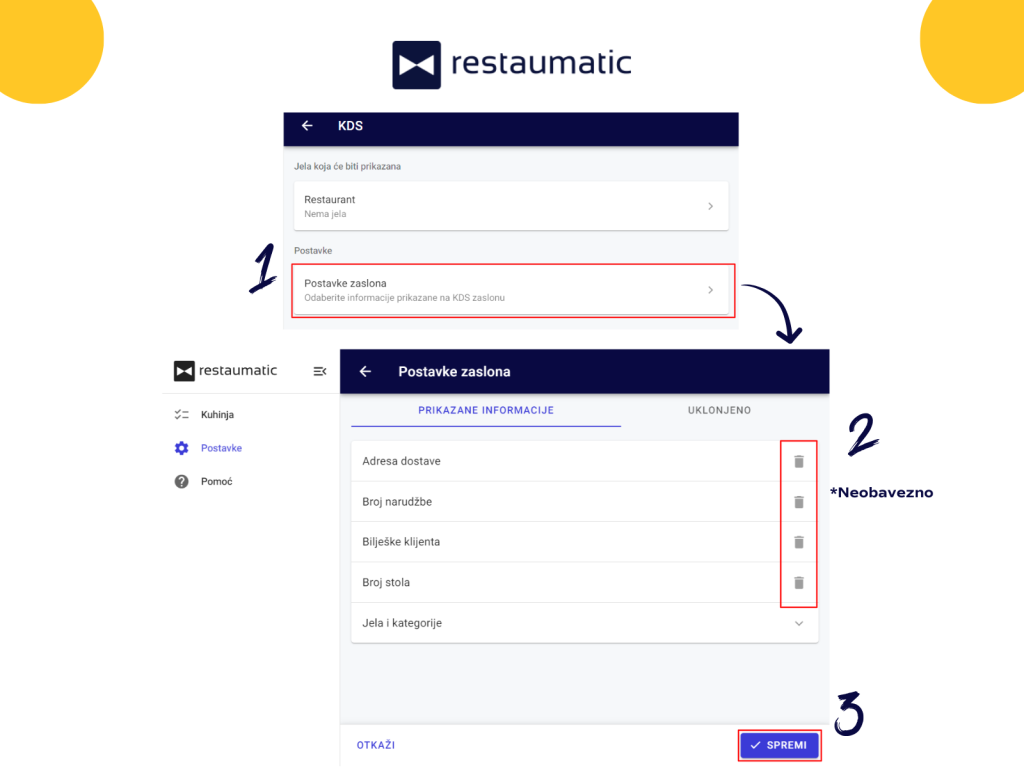
Ako je neka informacija slučajno izbrisana, može se vratiti tako da odete na karticu “Izbrisano”.
⚠️ VAŽNO: Upamtite da klinkete na gumb ‘Spremi’ svaki put kada napravite promjene.
Prikaz naloga u KDS-u
Sada kada smo prošli konfiguraciju, prijeđimo na sam KDS pogled. Kada stigne nova narudžba, kuhinja će čuti zvono koje zvoni tri puta da bi je obavijestilo o novoj narudžbi.
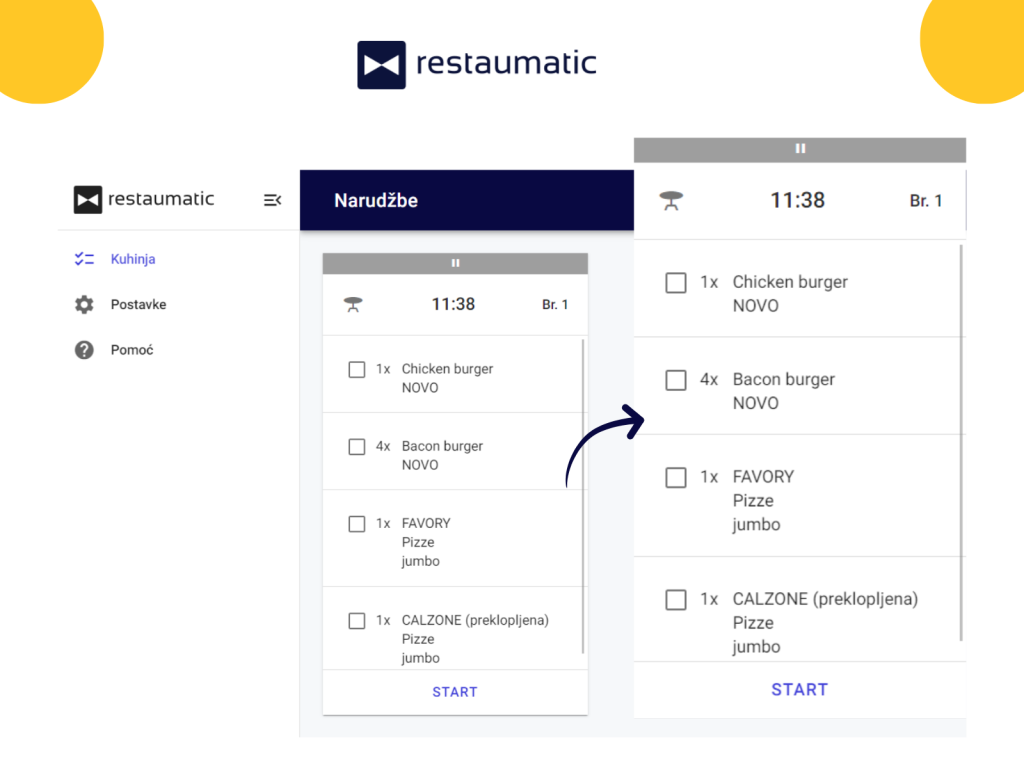
Trenutno imamo samo jednu narudžbu, ako ih ima više, bit će korisna opcija sortiranja narudžbi prema vremenu prihvaćanja ili vremenu isporuke. To će omogućiti kuhinji da zna, na primjer, koja je narudžba poslana ranije ili koja mora izaći što je prije moguće.
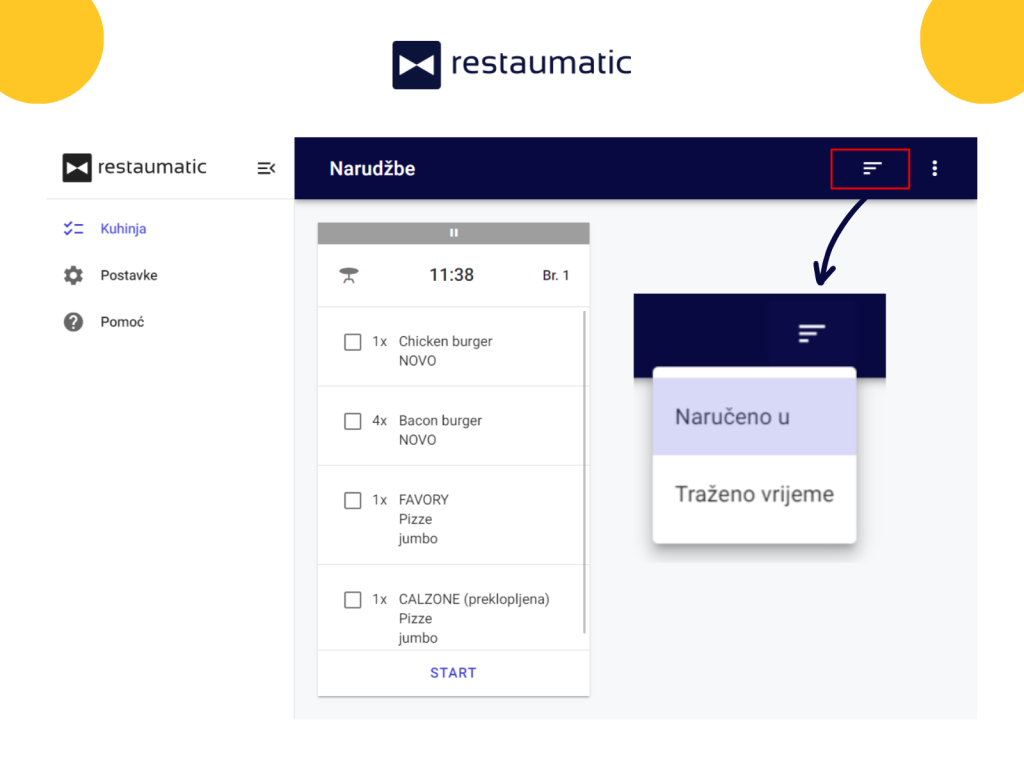
Obrada narudžbe
Kuhar, prionuvši na obradu narudžbe, pritisne tipku ‘Start’, koja gornju traku narudžbe oboji plavom bojom i označi da je u obradi. Status dovršetka također se može vidjeti u nalozima za izvođenje.
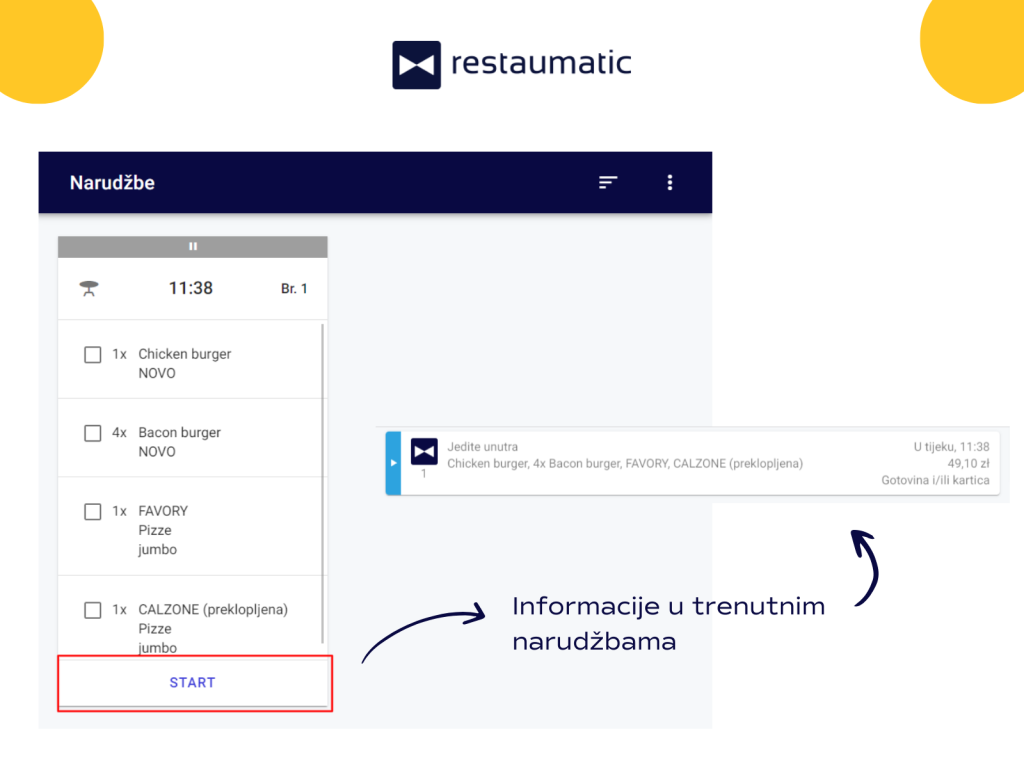
Ako je slučajno narudžba pokrenuta, ništa se ne događa. Ova radnja se lako može poništiti klikom na strelicu u donjem lijevom kutu.
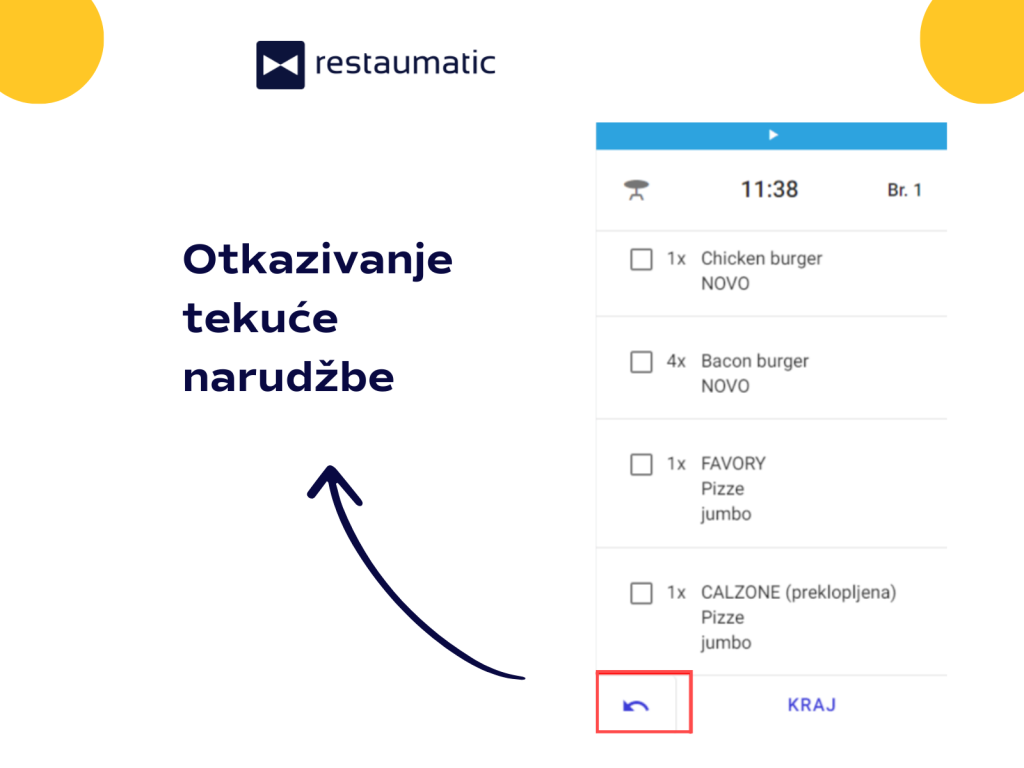
Neka jela iz vaše narudžbe sigurno će biti brže pripremljena od drugih. Da biste označili jelo kao gotovo, jednostavno pritisnite naziv jela i ono će se automatski označiti kao gotovo!
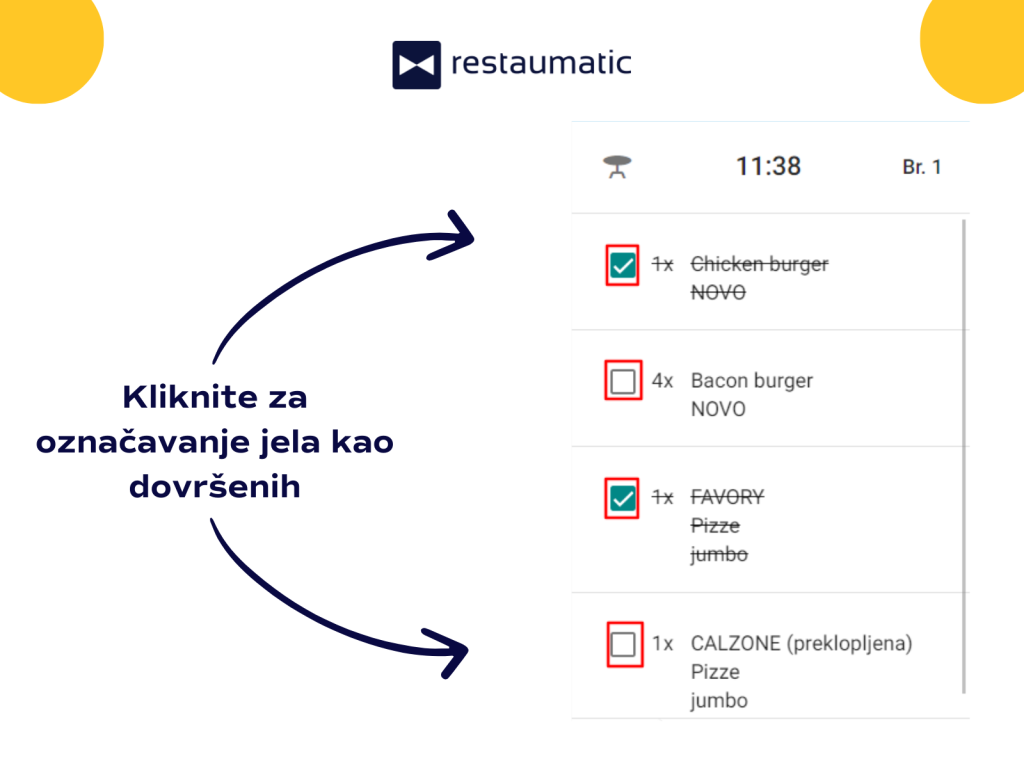
Nakon što su sve stavke u narudžbi zatvorene, ona se može prekinuti. Zatim nestaje iz prikaza KDS-a, ali je status izvršenja vidljiv na popisu trenutnih naloga (boja trake će se promijeniti u zelenu). Ovo konobaru daje do znanja da dotičnu narudžbu treba izdati.
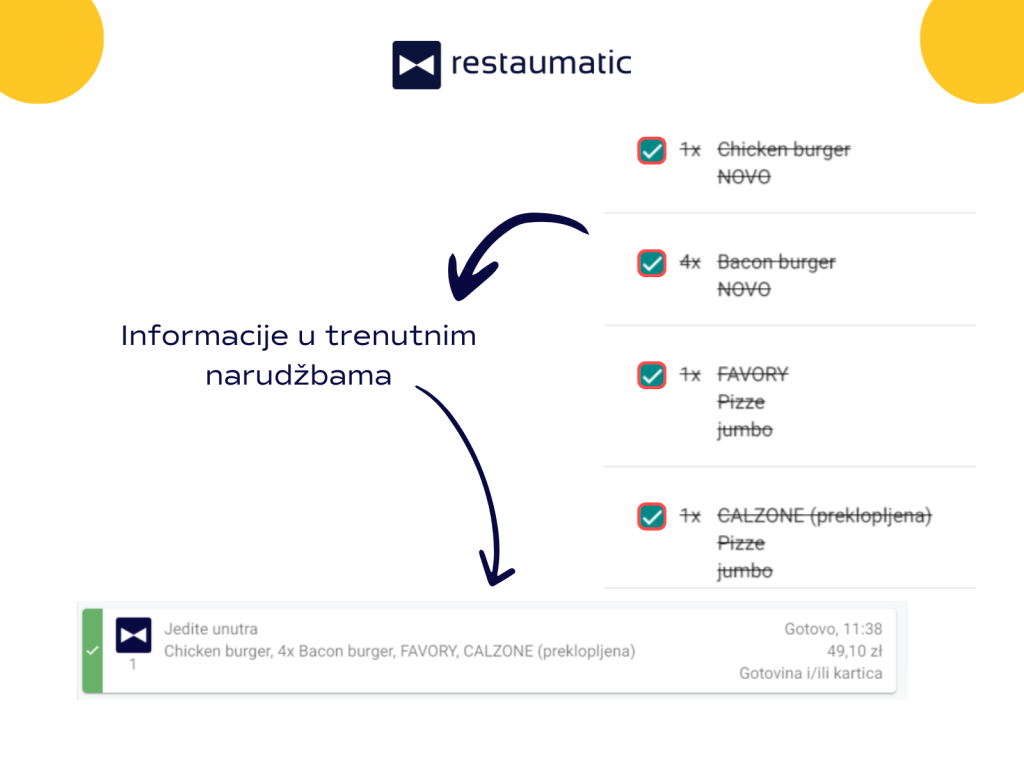
Ako je nalog podijeljen (također u procesu razdvajanja), odgovarajući podaci bit će vidljivi na KDS-u. Tamo možete vidjeti koji su proizvodi iz jedne narudžbe prebačeni u drugu narudžbu.
Promjena narudžbe (npr. neki će proizvodi biti uklonjeni, a drugi dodani) također će biti vidljiva na KDS ekranu.
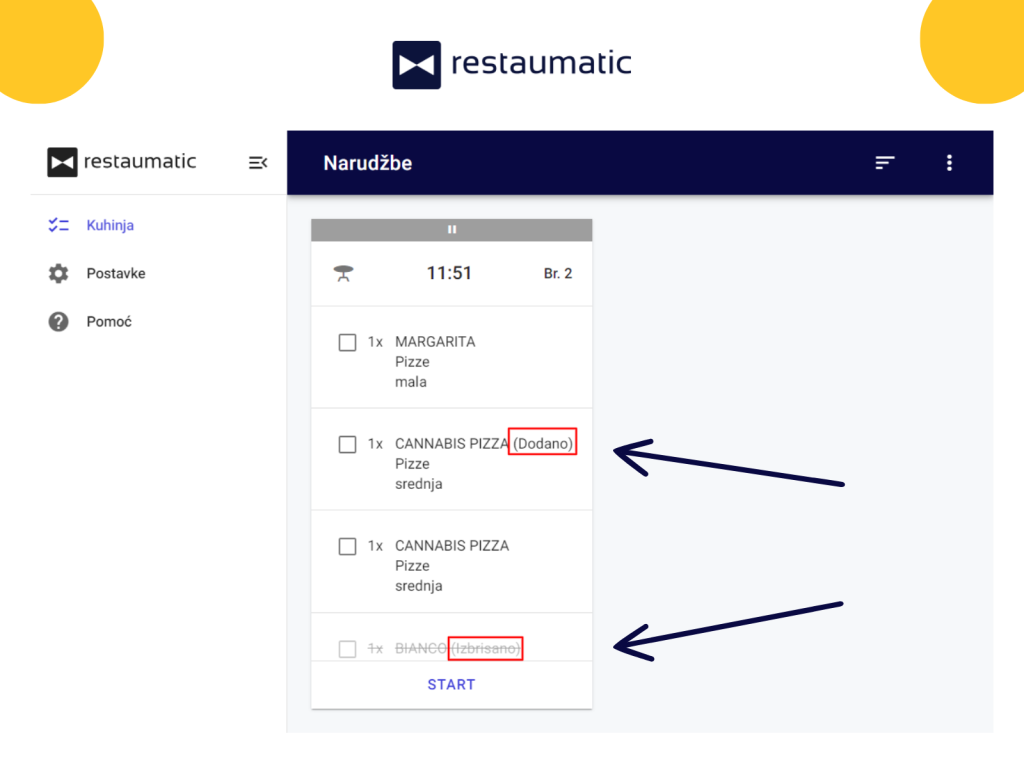
Sažetak
Ovo je popriličan paket informacija, ali uvjereni smo da će vam ovaj priručnik olakšati korištenje KDS-a i da će vam pomoći da poboljšate poslovanje vašeg restorana. Ako trebate bilo kakvu pomoć, obratite se korisničkoj službi:
📞 Tel: +385 953688920
📧 Mail: marijana.budrovic@restaumatic.com